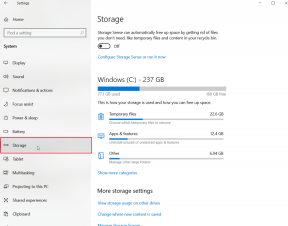Google'da Telefon Görüşmesi Geçmişi Nasıl Görüntülenir
Çeşitli / / August 27, 2022
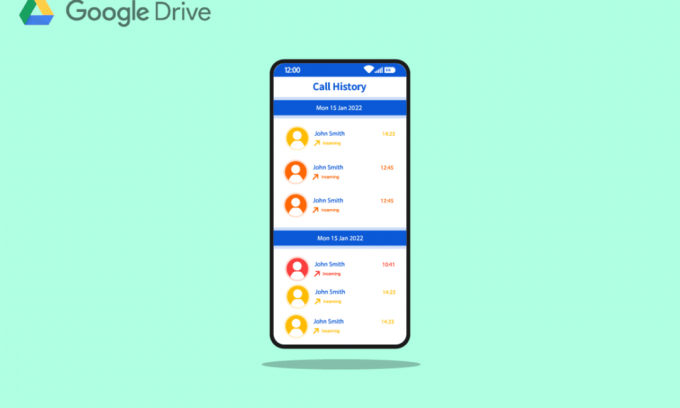
Google Workspace'in Kanada, Danimarka, Fransa, Hollanda, Portekiz, İspanya, İsveç, İsviçre ve Birleşik Krallık'taki müşterileri Google Voice'u kullanarak ABD telefon numarası alabilir. ABD'deki Google hesap sahiplerine sunulan bir telefon hizmetidir. Sesli ve yazılı mesajlaşmaya ek olarak, uluslararası ve yurtiçi çağrı yönlendirme ve sesli mesaj servisleri için kullanılmaktadır. Aramalar, her kullanıcının hesap web sitesinde ayarladığı telefon numarasına yönlendirilir. Çevrimiçi portalda çalacak şekilde ayarlanmış herhangi bir telefon, aynı zamanda aramaları da alabilen kullanıcılar tarafından yanıtlanabilir. Kullanıcı, bir çağrı alırken kurulum telefonları arasında geçiş yapabilir. Yurt içi ve yurt dışı lokasyonlara yapılan aramalar ABD'deki abonelere açıktır. Google'da telefon görüşmesi geçmişinin nasıl görüntüleneceğine dair ipuçları arayan biriyseniz, sonuna kadar bizi izlemeye devam edin. Google yedek arama geçmişiyle ilgili şüphelerinizi netleştirecek faydalı bir kılavuz sağlayacağız. Ayrıca, Android'de Google'da arama geçmişini nasıl kurtaracağınızı öğreneceksiniz.

İçindekiler
- Google'da Telefon Görüşmesi Geçmişi Nasıl Görüntülenir
- Google Arama Geçmişini Yedekliyor mu?
- Google'da Tam Arama Geçmişinizi Nasıl Görebilirsiniz?
- Google Voice'ta Arama Geçmişinizi Nasıl Görebilirsiniz?
- Google'da Arama Geçmişinizi Nasıl Kurtarabilirsiniz?
- Gmail'de Arama Geçmişinizi Nasıl Kurtarabilirsiniz?
- Google Yedeklemenizi Nasıl Görüntüleyebilirsiniz?
- Yedeklemeden Silinen Çağrı Geçmişini Nasıl Geri Alabilirsiniz?
- Bilgisayar Olmadan Silinmiş Arama Geçmişini Nasıl Geri Alabilirsiniz?
- Android'de Çağrı Günlüğünüzü Nasıl Kurtarabilirsiniz?
- Silinen Metin Mesajlarını Nasıl Geri Alabilirsiniz?
- Google Drive'dan Dosyaları Nasıl Kurtarabilirsiniz?
Google'da Telefon Görüşmesi Geçmişi Nasıl Görüntülenir
Arama motoru teknoloji, dijital pazarlama, bulut bilişim, yazılım uygulamaları, kuantum kodlama, e-ticaret, yapay istihbarat ve tüketici teknolojisi, bir Amerikan küresel teknolojisi olan Google LLC'nin başlıca ilgi alanlarıdır. firma. Sektördeki üstünlüğü nedeniyle, veri toplama, ve yapay zekadaki teknolojik yetenekler, dünyanın en güçlü etkili firması ve gezegendeki en değerli markalardan biri olarak tanımlanmıştır. Google, dosyaları depolamak ve senkronize etmek için bir hizmet olan Google Drive'ı geliştirdi. 24 Nisan 2012'de tanıtılan Google Drive, kullanıcıların dosya paylaşmasına, cihazlar arasında veri senkronize etmesine ve dosyaları bulutta (Google sunucularında) depolamasına olanak tanır.
Arama ve kısa mesaj geçmişiniz, tüm Google Fi özellikli cihazlarınıza yerleştirdiğiniz ve aldığınız her kişinin ve mesajın kapsamlı bir kaydını içerir. Uygulama değil, yalnızca Google Fi web sitesi geçmişinizi görüntülemenize izin verir. Bu nedenle, görüntüleme prosedürünü gösteren adımları öğrenmek için bu makaleyi sonuna kadar okuyun. telefon görüşmesi Google'da tarih.
Not: Akıllı telefonlar aynı Ayarlar seçeneklerine sahip olmadığından üreticiden üreticiye farklılık gösterir. Bu nedenle, herhangi birini değiştirmeden önce doğru ayarları yaptığınızdan emin olun.
Google Arama Geçmişini Yedekliyor mu?
Evet, Google yedekleme, Fi özellikli cihazlarda Google Fi kullanarak arama geçmişini kaydeder. Bu yedekleme özelliğini etkinleştirdiyseniz, Google Drive'a da kaydeder.
Google'da Tam Arama Geçmişinizi Nasıl Görebilirsiniz?
Google'da telefon görüşmesi geçmişini nasıl görüntüleyeceğiniz konusunda aşağıdaki yöntemleri izleyin:
Seçenek I: Google Fi özellikli Cihaz aracılığıyla
Gönderdiğiniz ve aldığınız her kişi ve mesajla ilgili arama ve metin geçmişiniz, Google Fi özellikli cihazlarınızda yedeklenir. Geçmişi yalnızca aşağıda açıklandığı gibi Google Fi web sitesinde görüntüleyebilirsiniz.
Not 1: Aynı hesabı Google Fi'de paylaşmalısınız ve Google sesi.
Not 2: Asla altı aydan fazla arama verilerini görüntüleyemezsiniz. Ayrıca, arama kayıtları veya mesaj verilerinin saklanması veya görüntülenmesi yoktur.
1. ziyaret edin Google Fi web sayfası ve Kayıt olmak hesabınıza.
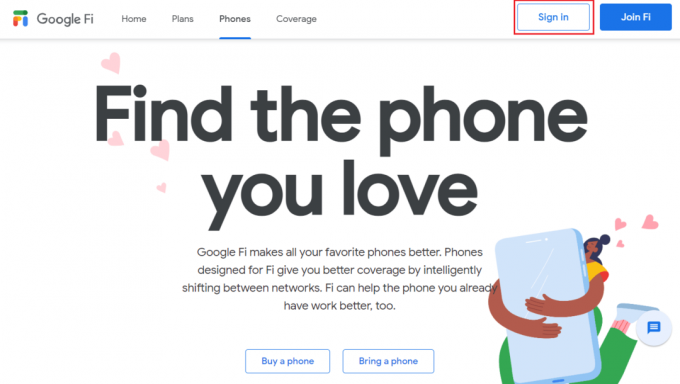
2. Sayfanın en altına gidin ve tıklayın Google sesi.
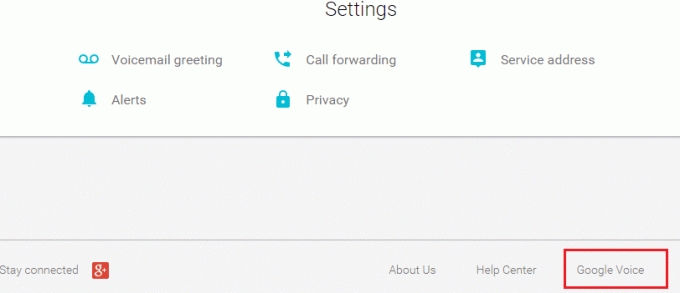
3, Ardından, üzerine tıklayın Tarih Tüm arama geçmişinizi görmek için
Ayrıca Okuyun:Steam'de Gizli Oyunlar Nasıl Görüntülenir
2. Seçenek: Google Drive aracılığıyla
Cihazınızda aşağıdaki öğeleri yedekleyebilir ve geri yükleyebilirsiniz:
- uygulamalar,
- arama geçmişi,
- cihaz ayarları,
- kişiler,
- takvim,
- SMS (yalnızca Pixel telefonlar) ve
- fotoğraflar ve videolar (yalnızca Pixel telefonlar).
Google Drive'da arama geçmişini nasıl görüntüleyeceğiniz aşağıda açıklanmıştır:
1. İlk olarak, açık Google sürücü cihazınızda.

2. Şimdi, üzerine dokunun hamburger simgesi ekranın sol üst tarafında.

3. Bundan sonra, üzerine tıklayın Yedeklemeler seçenek.

4. Burada, üzerine dokunun cihaz adı Şu anda yedeklenmekte olan öğeleri görmek için
5. Üzerine dokunun Arama geçmişi tam yedeklenmiş arama geçmişinizi görmek için.

Ayrıca Okuyun: Steam Satın Alma Geçmişi Nasıl Görüntülenir
Google Voice'ta Arama Geçmişinizi Nasıl Görebilirsiniz?
Not: Google Voice yalnızca ABD ve Kanada'da kullanılabilir.
Google Voice'ta telefon görüşmesi geçmişini nasıl görüntüleyeceğiniz aşağıda açıklanmıştır:
1. ziyaret edin Google Voice web sitesi bir tarayıcıda.
2. Tıklamak Kayıt olmak sağ üst köşeden.
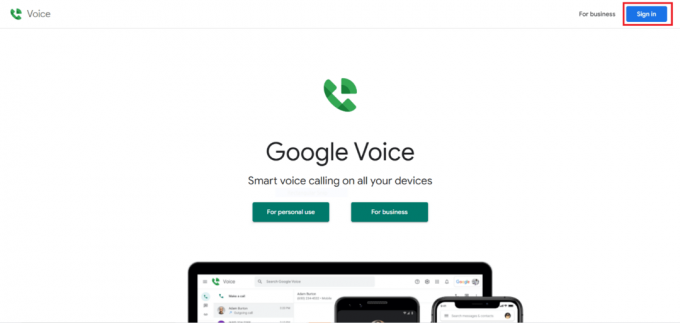
3. Seç Google hesabı Google Voice'a bağlı.
Not: ayrı olduğundan beri Google hesapları ayrı iletişim bilgileri olabilir, aramak istediğiniz telefon verilerini içeren Google hesabıyla ilişkili oturum açma bilgilerini kullanın.
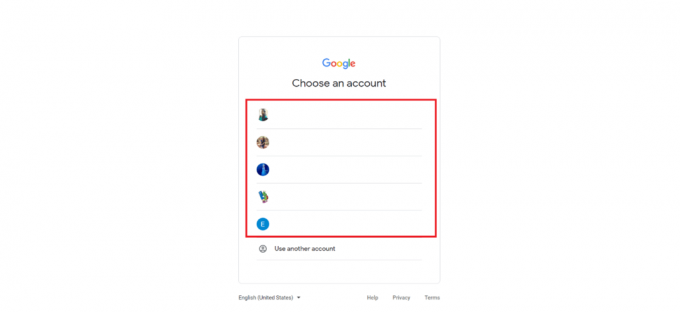
4. Tıklamak aramalar sol bölmeden. Tüm arama günlüklerinizi burada göreceksiniz.
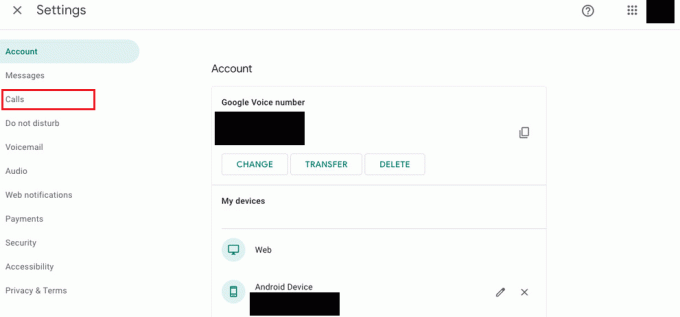
5. Daha fazla ayrıntı için tıklayın arayan adı.
Ayrıca Okuyun:Google Drive'dan Silinmiş Bir Google Dokümanı Nasıl Kurtarılır
Google'da Arama Geçmişinizi Nasıl Kurtarabilirsiniz?
Google'da arama geçmişini kurtarmak için bu adımları takip edebilirsiniz. Google'daki arama geçmişinizi kurtarma adımlarını görelim.
Not 1: Sahip olduğundan emin ol bir yedek oluşturdu Telefonunuzu sıfırlamadan önce tüm verilerinizi
Not 2: Bu yöntem yalnızca Google Drive'a yedekleme etkinleştirildi ve cihaz verilerinizi kaybettiniz.
1. İlk olarak, açık Ayarlar cihazınızda.

2. Şimdi, üzerine dokunun Google seçenek. Bu, Google hizmetlerinin listesini açacaktır.

3. Giriş yapmak Henüz oturum açmadıysanız Google hesabınıza.
Not: Profil resminiz ve üstteki e-posta kimliğiniz, giriş yaptığınızı gösterir.
4. Şimdi aşağı kaydırın ve Destek olmak seçenek.

5. Aç için geçiş Google Drive'a Yedekle seçenek.

6. Şimdi, kılavuzumuzu okuyun ve takip edin. Android Telefonunuzu Nasıl Sıfırlarsınız?. Bu işlem tüm verilerinizi silecektir.
7. Cihazınızı sıfırladıktan sonra kurulum işlemi başlayacaktır. itibaren Uygulamaları ve verileri kopyalayın ekran, üzerine dokunun Verilerinizi kopyalayın verilerinizi Google Drive'dan geri yükleme seçeneği.
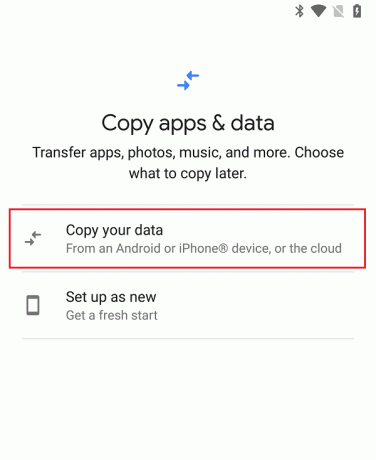
8. sonra, üzerinde Verilerinizi şuradan getirin: kurulum ekranı, üzerine dokunun Buluttan bir yedekleme.

9. aynısını girin Google hesabı kimlik bilgileri bu hesapta oturum açmak için yedeklemeyi etkinleştirdiğiniz.
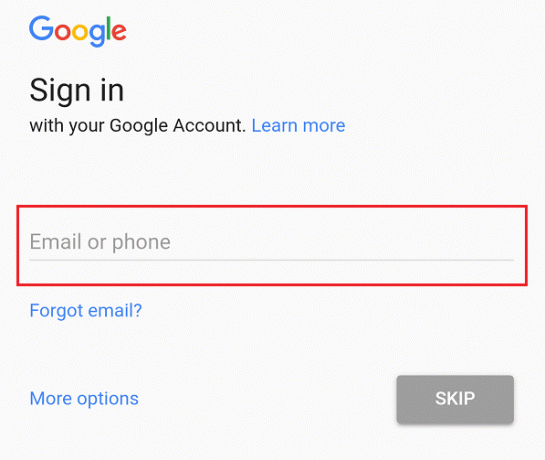
10. simgesine dokunarak neyin geri yükleneceğini seçin. istenen onay kutuları. Ardından, üzerine dokunun Eski haline getirmek.

11. Bitir kurulum süreci Google'dan kurtarılan arama geçmişinizi telefonunuzda görmek için.
Ayrıca Okuyun: Instagram'da Engellenen Listemi Nasıl Görüntüleyebilirim
Gmail'de Arama Geçmişinizi Nasıl Kurtarabilirsiniz?
gibi herhangi bir yedekleme uygulamasını kullanarak arama günlüklerini yedekleyebilir ve kurtarabilirsiniz. SMS Yedekleme+ uygulama. Ayrıca arama kayıtlarınızı Gmail hesabınıza yedekleyebilir ve daha sonra gerektiğinde kurtarabilirsiniz.
Not: Gmail'den verileri geri yüklemek için harici bir yedekleme uygulaması kullanmanız gerekir.
1. Başlat SMS Yedekleme+ telefonunuzdaki uygulama.
2. Üzerine dokunun Gelişmiş ayarlar > Yedekleme ayarları gosterildigi gibi.

3. Aç için geçiş Yedek Çağrı kaydı.
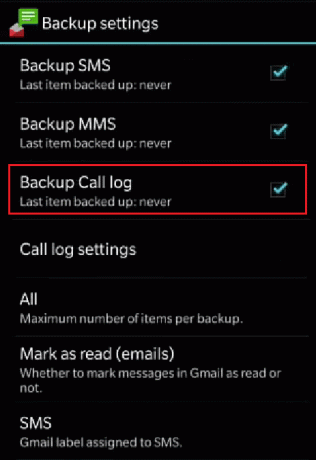
4. Ana ekrana dönün ve üzerine dokunun. Bağlamak oturum açmak için Google hesabı doğru kimlik bilgilerini kullanarak.
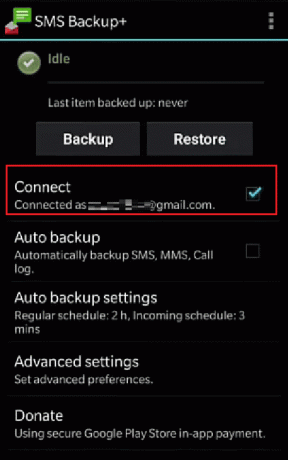
5. Üzerine dokunun Destek olmak arama geçmişinizi veya günlüklerinizi yedeklemek için.
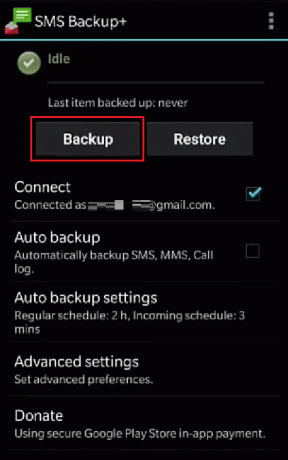
Arama geçmişini aynı şekilde kurtarabilirsiniz. Gmail hesabı uygulamada.
Ayrıca Okuyun: Amazon Hesabınızı Nasıl Kurtarabilirsiniz?
Google Yedeklemenizi Nasıl Görüntüleyebilirsiniz?
Google yedeklemenizi Google Drive'da görüntüleyebilirsiniz. Google yedeklemenizi nasıl görüntüleyeceğiniz aşağıda açıklanmıştır:
1. ziyaret edin Google Drive sayfası.
Not: Giriş yaptığınızdan emin olun. aynı Google hesabı Yedeklemenin açık olduğu.
2. Tıklamak Depolamak.

3. Tıklamak Yedeklemeler sağ üst köşeden.

4. Bir yedeklemeyle ilgili ayrıntıları görüntülemek için, üzerine sağ tıklayın. Yedekleme Önizlemesi.
Yedeklemeden Silinen Çağrı Geçmişini Nasıl Geri Alabilirsiniz?
Google'da telefon görüşmesi geçmişini nasıl görüntüleyeceğinizi öğrendikten sonra, silinen arama geçmişini alma hakkında soru sorabilirsiniz. Android akıllı telefonunuzdan yanlışlıkla veya etkin bir şekilde belgeleri veya verileri kaldırdığınızda bile, bunların geri dönülmez bir şekilde gitmediğini göreceksiniz. Erişimin dışında olsalar da, cihazınızın sanal dünyasında erişimden gizlenerek hala bulunurlar. Belgeler, yenileri değiştirilene kadar içeride kalır. Benzer şekilde, arama geçmişinizi temizlerseniz telefon kişileri veritabanlarınızdan kaldırılırken, cihaz yine de onları içerir. kullanma üçüncü taraf uygulamalar herhangi bir yedeğiniz yoksa (işe yarayabilir veya çalışmayabilir) onları geri almanın tek yöntemidir.
Bilgisayar Olmadan Silinmiş Arama Geçmişini Nasıl Geri Alabilirsiniz?
Google'daki arama günlüklerinizi kurtarmak için şu adımları izleyebilirsiniz:
Not 1: Telefonunuzu sıfırlamadan önce tüm verilerinizi yedeklediğinizden emin olun.
Not 2: Bu yöntem yalnızca Google Drive'a yedeklemeyi etkinleştirdiyseniz ve kayıp verilerinizi kurtarın.
1. Açık Ayarlar ve tüzerinde ap Google seçenek.

2. Giriş yapmak Google hesabınıza ve üzerine dokunun Destek olmak seçenek.
3. Aç için geçiş Google Drive'a Yedekle seçenek. Her şey yedeklenene kadar bekleyin.

4. Ardından, kılavuzumuzu takip edin Android Telefonunuzu Nasıl Sıfırlarsınız?.
5. Açık Uygulamaları ve verileri kopyalayın kurulum ekranı, üzerine dokunun Verilerinizi kopyalayın verilerinizi Google Drive'dan geri yükleme seçeneği.
6. Üzerine dokunun Buluttan bir yedekleme.
7. Sonra aynı girin Google hesabı kimlik bilgileri bu hesapta oturum açmak için yedeklemeyi etkinleştirdiğiniz.
8. itibaren Neyin geri yükleneceğini seçin ekran, seçin istenen onay kutularıüzerine dokunun ve Eski haline getirmek.

Kurulum işlemini tamamladıktan sonra, telefonunuzda Google'dan kurtarılan arama geçmişinizi görebilirsiniz.
Ayrıca Okuyun: Birinin Silinen Instagram Gönderilerini Nasıl Görüntüleyebilirsiniz?
Android'de Çağrı Günlüğünüzü Nasıl Kurtarabilirsiniz?
Telefon verilerinizi Google'dan sıfırlayarak ve geri yükleyerek Android'deki arama günlüğünüzü kurtarabilirsiniz. Ancak bunun çalışması için Google Yedekleme'yi açmanız gerekirdi. Yukarıda belirtilen adımları okuyun ve uygulayınIşaretçi Android'de arama günlüğünü başarıyla kurtarmak için.
Silinen Metin Mesajlarını Nasıl Geri Alabilirsiniz?
Telefon iletişim mesajları, geçmişinizi temizlerseniz veritabanlarınızdan kaldırılırken, cihaz yine de bunları içerir. kullanma üçüncü taraf uygulamalar herhangi bir yedeğiniz yoksa silinen metin mesajlarını geri almanın tek yöntemidir.
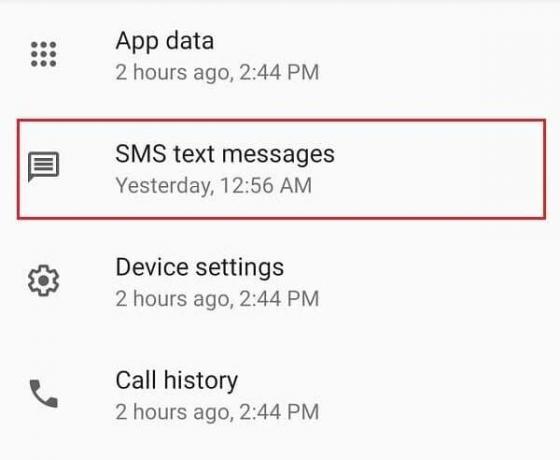
Google Drive'dan Dosyaları Nasıl Kurtarabilirsiniz?
Dosyalarınızı Google Drive'dan kurtarmak için şu adımları izleyebilirsiniz:
1. Başlatmak Google sürücü cihazınızda.
2. üzerine dokunun hamburger simgesi sol üst köşeden.

3. Üzerine dokunun Çöp.
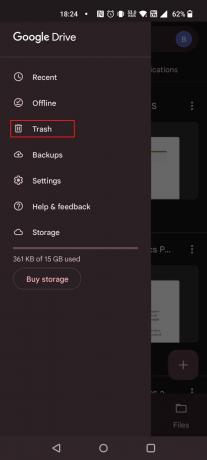
4. üzerine dokunun üç noktalı simge Geri yüklemek istediğiniz dosyanın yanındaki
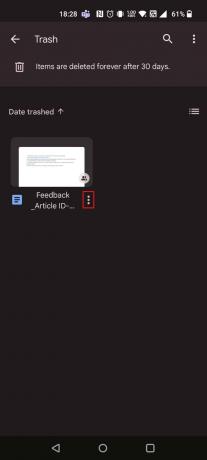
5. Üzerine dokunun Eski haline getirmek.

Önerilen:
- PayPal'ın Talebi İşleyemediğini Düzeltin
- Google Drive Yasaklı İndirme Hatasını Düzeltin
- Windows 10'da OneDrive 0x8004de40 Hatasını Düzeltin
- Android için En İyi 16 Kurtarma Uygulaması
Bu kılavuzun yardımcı olduğunu ve öğrendiğinizi umarız Google'da telefon görüşmesi geçmişi nasıl görüntülenir, Google'da arama geçmişini kurtarın ve Android'de arama günlüğünü kurtarın. Hangi yöntemin sizin için en iyi sonucu verdiğini bize bildirin. Herhangi bir sorunuz veya öneriniz varsa, lütfen bunları aşağıdaki yorumlar bölümüne bırakın. Ayrıca, daha sonra ne öğrenmek istediğinizi bize bildirin.